最直接有效的方法是使用vscode的“在文件中查找和替换”功能结合正则表达式。首先打开VSCode,按下Ctrl+Shift+F(windows/linux)或Cmd+Shift+F(macos),在“查找”框输入要匹配的xml内容,在“替换”框输入新内容,并点击“.”图标启用正则模式。通过设置“包含文件”为.xml限定范围,避免误改其他文件。利用捕获组(如$1、$2)可精确替换属性值,例如将(<connectionString value=")[^"]*("/>)替换为$1new_string$2,确保仅修改目标部分。常规字符串替换易误伤注释或标签名,因XML具有结构化语义,需借助正则表达式限定上下文。常用技巧包括:非贪婪匹配(.?)处理文本内容、[sS]?跨行删除标签、分两次替换修改标签名等。操作前必须提交版本控制或备份文件,先小范围测试正则表达式,确认匹配无误后再执行“全部替换”,并用diff工具审查修改结果,防止破坏XML结构。
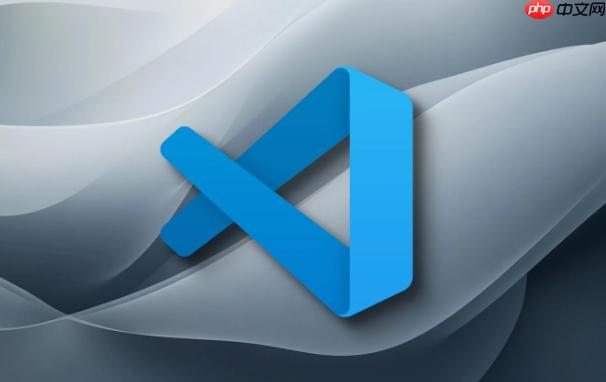
在VSCode中对XML配置进行批量替换,最直接有效的方法就是利用其强大的“在文件中查找和替换”功能,结合正则表达式,可以实现从简单的字符串替换到复杂的结构化内容修改。这不仅高效,而且在理解其工作原理后,能极大地提升开发效率。
解决方案
要批量替换XML配置内容,首先打开VSCode,按下 Ctrl+Shift+F (Windows/Linux) 或 Cmd+Shift+F (macOS) 调出“在文件中查找”面板。
- 输入搜索内容: 在顶部的“查找”输入框中,输入你想要定位的XML内容。
- 输入替换内容: 在下方的“替换”输入框中,输入你希望替换成的新内容。
- 启用正则表达式: 关键一步是点击查找框右侧的
.*图标,使其高亮,这表示你启用了正则表达式模式。对于XML这种结构化数据,很多时候单纯的字符串替换是不足的,正则表达式能提供更强大的匹配和捕获能力。 - 配置搜索范围:
- 包含文件/排除文件: 在“包含文件”或“排除文件”输入框中,你可以指定只搜索
.xml文件,例如输入*.xml。这能有效避免误操作到其他类型的文件。 - 指定文件夹: 如果你的XML文件散布在多个项目中,或者只想在特定目录下操作,可以通过点击文件夹图标选择工作区中的特定文件夹进行搜索。
- 包含文件/排除文件: 在“包含文件”或“排除文件”输入框中,你可以指定只搜索
- 预览和替换:
- VSCode会实时显示匹配到的结果。仔细预览这些匹配项,确保它们正是你想要修改的。
- 你可以逐个点击“替换”按钮进行替换,或者在确认无误后,点击“全部替换”按钮(通常是替换框右侧的一个小图标,像两个箭头组成的圆圈)来一次性完成所有匹配项的替换。
比如,如果你想把所有 <connectionString value="old_string"/> 替换成 <connectionString value="new_string"/>,你可以这样设置: 查找:(<connectionString value=")[^"]*("/>) 替换:$1new_string$2 这里 [^"]* 匹配双引号内的任意非双引号字符,$1 和 $2 则是正则表达式中的捕获组,分别代表了 (<connectionString value=") 和 ("/>) 这两部分,确保了替换的精确性。
为什么常规替换有时在XML中会失灵?理解XML替换的复杂性
说实话,刚开始用VSCode做这种批量替换时,我常常会遇到一些“小麻烦”。最常见的就是,简单的字符串替换,比如把 true 替换成 false,结果可能把某个注释里的 true 也改了,或者更糟的是,把一个属性值中的 true 改了,却把另一个标签名里的 true 也改了。XML的结构化特性,使得它比纯文本文件更“敏感”。
XML文件并非简单的字符流堆砌,它有严格的语法规则:标签、属性、文本内容、命名空间等等。一个不恰当的替换,轻则导致XML文件格式错误,无法解析;重则引入难以察觉的逻辑缺陷。例如,你可能只想替换 <setting name="DebugMode" value="true"/> 中的 true,但如果仅仅查找 true 并替换,那么 <feature enabled="true"/> 甚至 <description>this is truly important.</description> 中的 true 也可能被替换掉,这显然不是我们想要的。
更深层次的问题在于,XML的语义是依赖于其上下文的。一个 value 属性在不同标签下可能代表完全不同的含义。所以,当我们进行批量替换时,必须将上下文考虑进去,确保替换操作的精确性,避免“误伤”。这就是为什么正则表达式在XML替换中显得如此不可或缺,它能帮助我们定义更精确的匹配模式,将上下文信息也纳入匹配条件。
掌握VSCode正则表达式:XML配置替换的利器
要真正玩转XML批量替换,正则表达式是你的杀手锏。它允许你定义复杂的匹配模式,而不仅仅是固定的字符串。我个人觉得,学会几个常用的正则表达式模式,能解决90%的XML替换需求。
这里有几个我认为非常实用的场景和对应的正则表达式示例:
-
替换特定标签的属性值: 假设你想把所有
<setting name="LogLevel" value="INFO"/>中的value从INFO改为DEBUG。- 查找:
(<setting name="LogLevel" value=")[^"]*("/>) - 替换:
$1DEBUG$2解释:[^"]*匹配除双引号外的任意字符零次或多次,这捕获了当前的属性值。$1和$2是捕获组,它们分别代表了正则表达式中括号()包裹的部分,即(<setting name="LogLevel" value=")和("/>)。这样替换时,只有中间的属性值被修改,而标签结构保持不变。
- 查找:
-
替换特定标签的文本内容: 如果你有
<message>Hello World</message>,想把Hello World替换成goodbye World。- 查找:
(<message>)(.*?)(</message>) - 替换:
$1Goodbye World$3解释:(.*?)是一个非贪婪匹配模式,它会匹配<message>和</message>之间尽可能少的任意字符。这很重要,因为XML文件可能包含多行,如果用贪婪匹配.*,它可能会匹配到第一个<message>和最后一个</message>之间的所有内容。
- 查找:
-
删除特定标签及其内容: 想移除所有
<obsoleteTag>...</obsoleteTag>。- 查找:
<obsoleteTag>[sS]*?</obsoleteTag> - 替换:留空 解释:
[sS]*?匹配包括换行符在内的所有字符,非贪婪模式,确保只匹配到最近的</obsoleteTag>。
- 查找:
-
修改标签名: 把
<oldTag>改成<newTag>。- 查找:
(<)oldTag(>) - 替换:
$1newTag$2 - 查找:
(</)oldTag(>) - 替换:
$1newTag$2这需要分两次替换,一次改开标签,一次改闭标签。
- 查找:
理解这些基本模式后,你可以根据实际需求组合它们,解决更复杂的XML替换问题。但请记住,每次使用复杂的正则表达式前,最好先在一个小文件或者只匹配几个结果的情况下测试一下,避免不必要的麻烦。
批量替换前的安全检查与最佳实践:避免“一键毁所有”
我知道,当我第一次尝试批量替换几百个XML文件时,心里是有点发怵的。那种“一键毁所有”的风险感挥之不去。所以,在按下那个“全部替换”按钮之前,有一些步骤是我每次都会严格执行的,这些都是血的教训换来的最佳实践:
-
版本控制,先行提交: 如果你的项目在使用git或其他版本控制系统,那么在进行任何大规模的批量修改之前,务必先提交当前的工作。这是一个救命稻草。如果替换出了问题,你可以轻松地回滚到之前的版本,避免了灾难性的后果。这是我每次操作前雷打不动的习惯。
-
备份关键文件或目录: 对于那些不处于版本控制下的文件,或者你觉得特别重要的配置,手动复制一份备份是明智之举。直接复制整个包含XML文件的目录到另一个位置,以防万一。
-
缩小搜索范围: 在VSCode的搜索面板中,精确地设置“包含文件”和“排除文件”规则,以及指定具体的搜索文件夹。例如,只搜索
src/main/resources/*.xml而不是整个项目。范围越小,误操作的可能性就越低。我通常会先从最具体的路径开始,逐渐放宽范围,直到覆盖所有需要修改的文件。 -
先测试,再替换: 永远不要直接点击“全部替换”。先用你的正则表达式在“查找”模式下运行一次,仔细审查所有的匹配结果。确保每个匹配项都符合你的预期。如果匹配结果太多,可以尝试先在少量文件中进行替换,然后检查这些文件的内容是否正确。
-
理解正则表达式的贪婪与非贪婪: 这是一个小细节,但非常重要。
.*是贪婪匹配,会匹配尽可能多的字符;.*?是非贪婪匹配,会匹配尽可能少的字符。在XML中,通常我们希望匹配到最近的结束标签,所以非贪婪模式.*?经常是更安全的选择。 -
替换后的差异审查: 完成替换后,不要急着关闭VSCode。利用VSCode内置的Git集成(如果项目在版本控制下),或者使用文件比较工具,仔细审查所有被修改的文件。查看更改的差异(diff),确保所有修改都是正确的,并且没有引入新的错误或破坏现有结构。这就像是手术后的复查,必不可少。
这些步骤听起来可能有点繁琐,但它们能极大地降低风险,让你在进行批量操作时更有信心,避免那些可能让你“一夜回到解放前”的错误。毕竟,代码是死的,人是活的,多一点谨慎总是没错的。


